お久しぶりでございます、具体的には AWS re:Invent 2023 での投稿ぶりになります。
その投稿では「AWSがAIを使ってデータの分析や管理をサポートするイケてる機能を発表したぞ」みたいなご紹介をしたのですが、その経緯として私が普段 Power BI なるツールを使ってデータの分析、可視化を行っているという部分がありました。
今回はそんな Power BI 君を少し賢く使うための技をご紹介したいと思います。
はじめに
Power BI をバリバリ使っている皆さんならもしかしたら一度は陥ったことがあるかもしれない問題があります。
そう、「うわっ…私のレポート、ページ多すぎ…」問題ですね。
いろんなデータを組み合わせて様々な分析を行うため、接続するデータソースを1つのレポートに統合して負荷を抑えるため、などなどの理由で気が付いたらレポート内に大量のページが存在している、なんて経験は多くの方が体験していてもおかしくはないと思います。
もちろん、これからPower BIを使っていかなければならないという皆さんも気が付いたらこの問題に直面するかもしれません。
そこで今回は、年末の大掃除に合わせて皆さんのレポートをスッキリできるような技をご紹介しようと筆を走らせている次第でございます。
その1 まずは細かくレポート分けよう
基本というか、当たり前というか、技として紹介されると「そなもんわざわざ紹介するまでもねぇだろ」と思われるかもしれませんがそういった事こそ意識的にやることが大切です。
例えば、あるお店のデータを分析するとします。
ぱっと思いつくだけでも「売上」「客数」「客層」「利用時間」などなどいろんなデータを扱うことが想像できますね。
それらのデータをお店に関するレポートとまとめずに、料金に関するレポート、お客さんに関するレポート、と分けて作るだけでもかなりページ数を抑えることができます。
Power BIに慣れている方、慣れてきた方はぜひ、出来るだけ多くの情報をできるだけ少ないページでまとめるといったところを目指してみてください。
その2 ダッシュボードを上手く使おう
ページやレポートが増えてきたときはダッシュボードの使用を検討してみてください。
ダッシュボードを使うと違うレポートのグラフや表など(ビジュアル)を1つにまとめることができます。
例えば、店舗ごとにレポートをまとめてデータを管理しているとします。
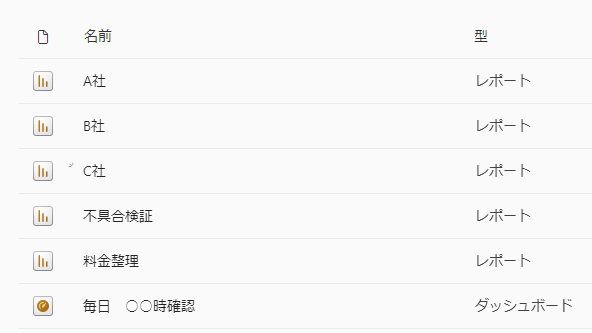
各月の売り上げは月に一度の頻度で確認したい、でも利用者数は毎日確認する必要がある、このような状況ではダッシュボードをうまく使っていきましょう。
各レポートの必要なビジュアルをダッシュボードにピン止めすることで、一度に複数の店舗のビジュアルを確認することが可能になります。
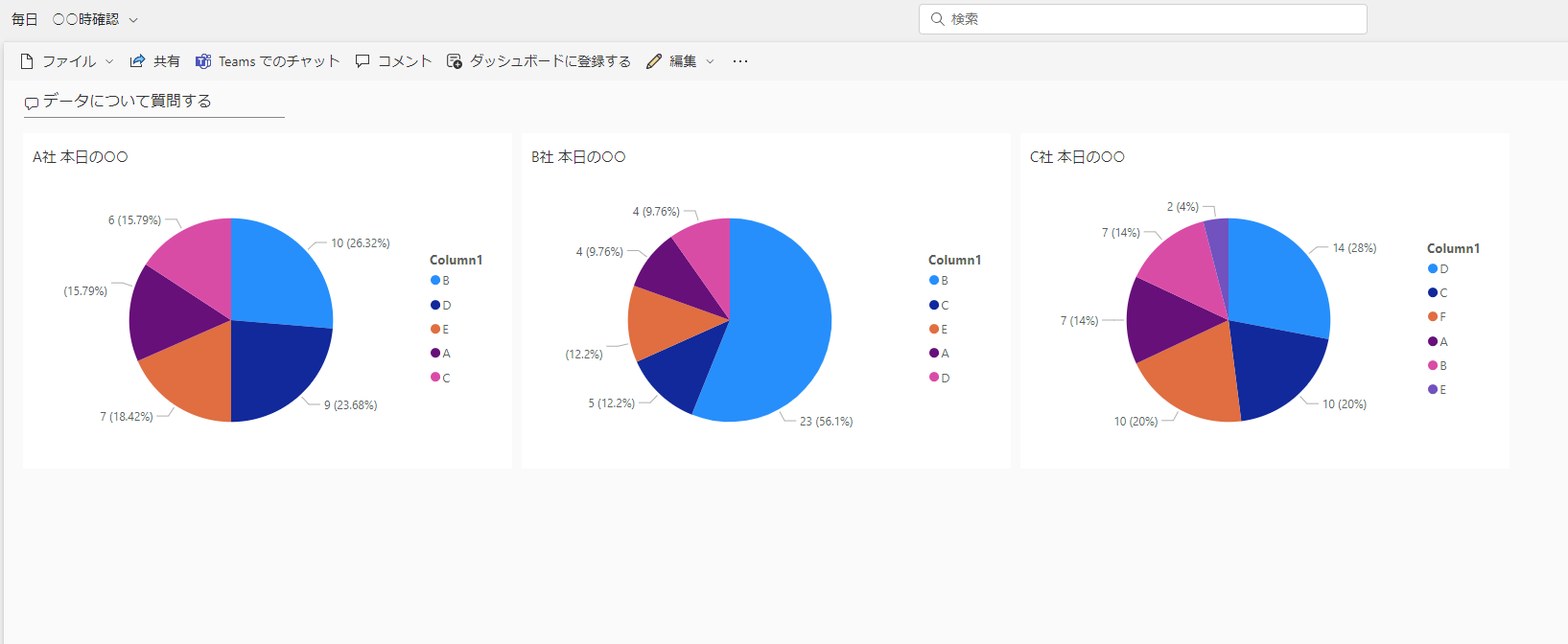
こちらはWeb版の機能なので場合によっては別途有料のライセンスが必要ですが、個人で扱う分には無料で使用できるので気になった方はぜひ試してみてください。
その3 ボタンを使って目次を作ろう
皆さんはレポートに目次は付けていますか。
ページが山積みのレポートも、ボタンを使った目次を作成することでページ数はそのままに機能性を向上させることができます。
具体的には、作成したボタンをクリック(編集中の場合はCtrl + クリック)することで対象のページへ移動できるため複数ページの管理が楽になります。
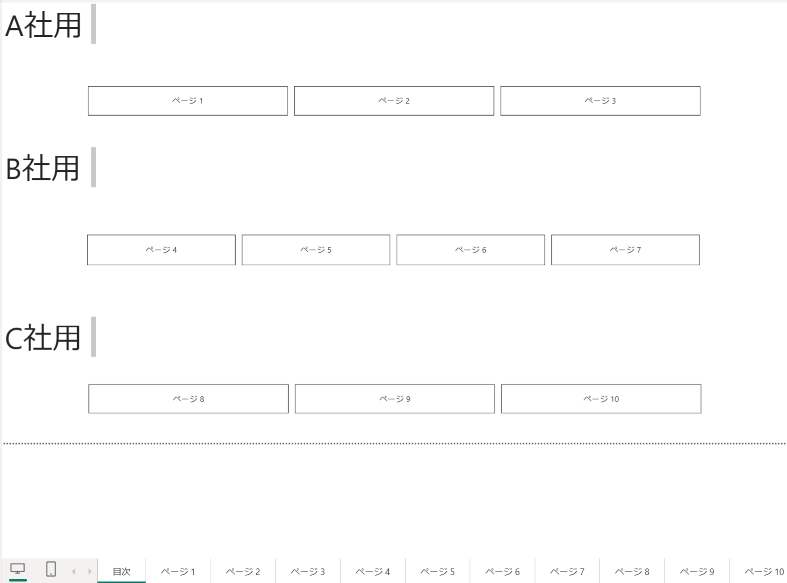
また、目次に複数のページを使うことで階層構造っぽく構成することもできます。
例えば、目次からA,B,C社を選択してその先で該当店舗に関連するページを選択できるようにしておく、みたいな感じです。
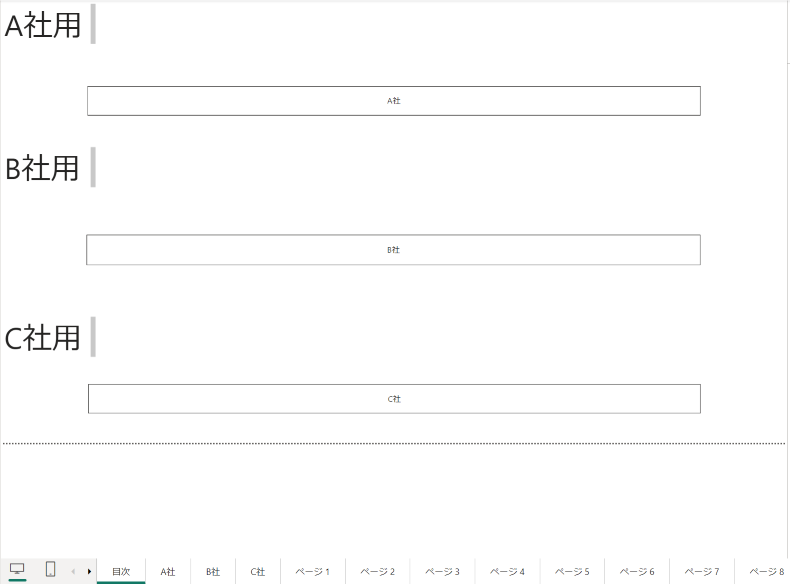
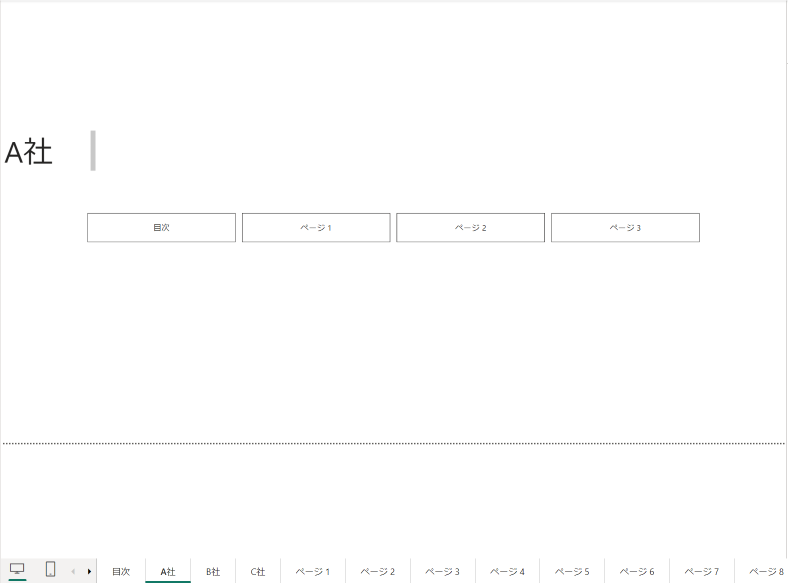
工夫次第で他にも色々なことができると思うので興味のある方はぜひ挑戦してみてください。
終わりに
今回はPower BIのレポートやページが増えてきたときに上手に整理するためのテクニックをご紹介しました。
Power BIに限らずレポートや資料は実際に見てもらってこそ輝くものだと思います。
できる限り美しく、使いやすく整理しておくことで、多くの方が手に取りやすいような状態を心掛けていきたいですね。
…年末の大掃除もお忘れなく!!








![Microsoft Power BI [実践] 入門 ―― BI初心者でもすぐできる! リアルタイム分析・可視化の手引きとリファレンス](/assets/img/banner-power-bi.c9bd875.png)
![Microsoft Power Apps ローコード開発[実践]入門――ノンプログラマーにやさしいアプリ開発の手引きとリファレンス](/assets/img/banner-powerplatform-2.213ebee.png)
![Microsoft PowerPlatformローコード開発[活用]入門 ――現場で使える業務アプリのレシピ集](/assets/img/banner-powerplatform-1.a01c0c2.png)


